

|
|
|
|
| 下面给大家介绍的是Word2019标记与插入索引的方法,具体操作步骤如下: |
|
1、将指定文本标记为索引项。打开原始文件,❶选择要标记为索引项的文本内容,❷切换至“引用”选项卡,❸单击标记”组中的“标记条目”按钮。 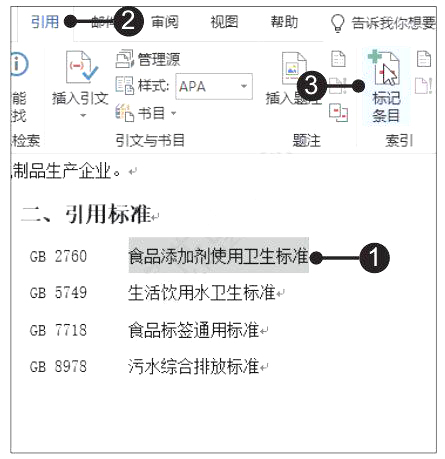
2、标记为索引项。弹出“标记索引项”对话框,❶在“选项”组中单击“当前页”单选按钮,❷然后单击“标记”按钮。 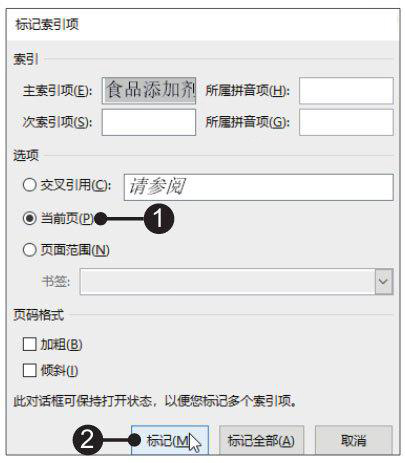
3、为其他文本标记索引项。使用相同的方法将其他文本内容标记为索引项。 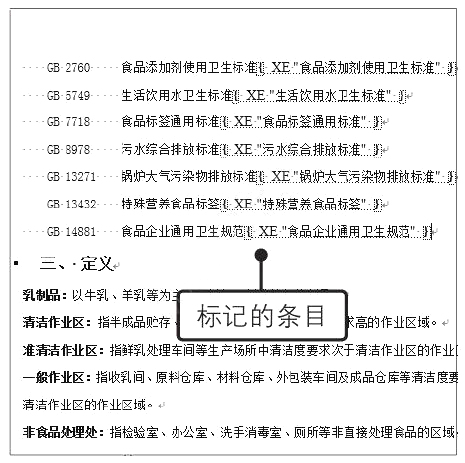
4、隐藏标记的索引内容。切换至“开始”选项卡,❶单击“段落”组中的“显示/隐藏编辑标记”按钮,❷隐藏标记的索引内容。 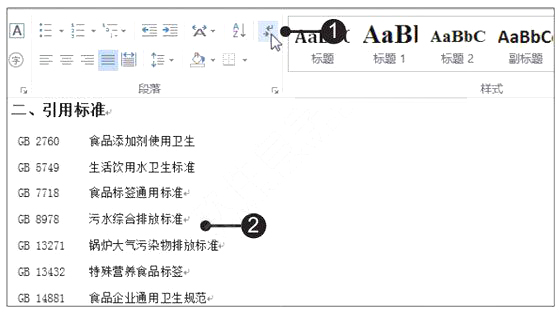
5、选择插入索引。❶将光标定位在要插入索引的位置,例如定位在文档的末尾,❷切换至“引用”选项卡,❸单击索引”组的“插入索引”按钮。 
6、设置索引栏数和排序依据。弹出“索引”对话框,❶设置“栏数”为“1”,❷“排序依据”为“拼音”,❸然后单击“确定”按钮。 
7、查看插入的索引。返回文档窗口,此时可看到插入的索引。 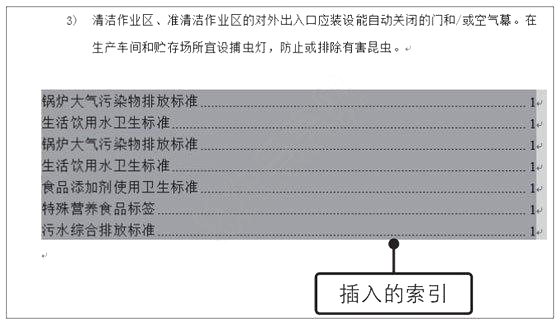 |
|
|